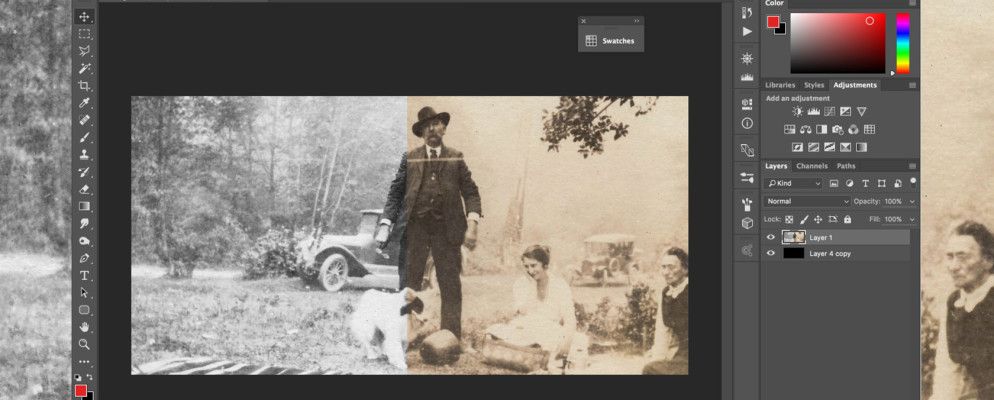Photoshop是功能最强大的图像编辑软件。幸运的是,这就是我们的来历。今天,我将向您展示如何在Photoshop中修复旧照片。
每个人周围都有旧的家庭照片。但是,如果它们在盒子里坐了几十年,它们就会变色,褪色,甚至可能被划伤或弯曲。使用Photoshop,您可以使它们看起来像新的一样。
在本文中,我假设您已经对Photoshop的主要工具以及如何使用它们有了基本的了解。我将专注于策略,而不是现场修复工具的细节。如果您不觉得自己处于这一水平,则应查看一些很棒的Photoshop课程;您将使用与通常相同的工具,只是使用的方式略有不同。

让我们开始吧。我使用的图片来自Flickr用户SimpleInsomnia。这是1920年左右在树林中进行家庭野餐的镜头。您可以使用自己的照片或在线查找的图像进行练习。
确定问题
开始之前,您需要将正在处理的照片数字化。如果您使用自己的照片,则可以扫描它或仔细拍摄照片。在计算机上将其导入后,将其导入Photoshop。
第一步是制定计划。您需要检查图像并确定可以实际执行的操作。您只能使用图片中已经存在的数据;如果图片的一部分丢失了,很难将其重新添加。我的计划如下。
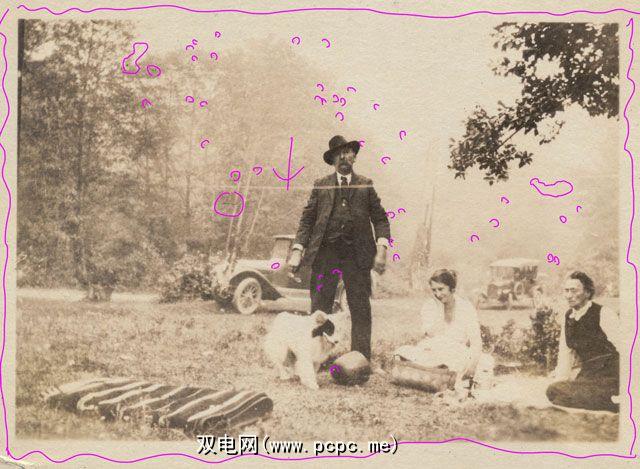
此图像远不是我所见过的最糟糕的图像,但是存在很多问题。最大的问题是贯穿主要主题的折痕。在图像上还散布着许多需要清理的小点,斑点和毛发。我也不是边界的忠实拥护者。最后,它已经褪色和褪色,需要修复。
一旦有了计划,就该开始修复了。
修复小细节
复制 Background 图层,这样您就不必处理原始像素了;重要的是,编辑时切勿对图像进行任何破坏性操作。
修复旧图像时,要做的第一件事就是解决小问题。所有的灰尘斑点,小的打印错误等等。您将使用两种工具来完成此任务:
斑点修复刷效果更好用于去除小斑点。它会自动选择其源区域并将其与周围的像素融合。
常规的修复刷与您可以设置自己的源区域的相同。这样可以更好地消除两个对象之间的过渡处或您必须格外小心的地方。

按照自己的方式处理图像,以消除看到的所有问题。如果看起来有些东西需要的不仅仅是修复刷,请暂时将其忽略。这样做的目的是消除简单的问题。
解决大问题
一旦完成,就该解决快速解决的大问题了修复刷无法修复。这些将是会影响图像主要主题的裂痕,眼泪和折痕之类的东西。对我来说,这就是中间男人的折痕。要解决这些问题,您将主要使用两种工具:
修复刷,如果使用得当,可以消除大问题。在有简单或重复模式的区域上很棒。仅当存在复杂的过渡或样式时,它才会出现。
克隆图章占据一个区域,然后将其直接转移到另一个区域。这使其成为处理困难区域的理想工具。您完全有控制权。

要解决较大的问题,关键是要缓慢地工作。在本教程随附的视频中,您可以看到我花了大笔钱。当我不喜欢自己的外观时,可以撤消并重试。您将使用的三种策略是:

使用这三种策略,您几乎可以解决所有问题。观看视频中的动作:
修正色调和对比度
处理完所有斑点,折痕,撕裂和眼泪后,剩下要做的就是修复颜色,色调和对比度问题。对于大多数图像,您将需要:

最后,多年来,一些细节将丢失。创建一个新层并合并所有可见的层。使用智能锐化滤镜添加一些锐化。您可以掩盖它,使其仅影响主要主题。对于我的图像,我添加了两个锐化层:一层影响主体的锐化层,另一层影响所有事物的浅层。

完成后,剩下要做的就是裁剪图像。我裁剪了我的照片,以去除照片边缘的边框和小瑕疵,但是您可以在自己喜欢的位置裁剪。完成后,保存图像并完成操作。
常规提示
按照上述步骤操作将帮助您修复几乎所有旧照片。在工作时,还有一些常规的最佳做法:
包装
在Photoshop中修复旧照片会使用所有用于编辑人像的工具,只是以略有不同的方式使用它们。修复旧照片是真正了解他们可以做的事情的好方法。
一旦您熟悉了它,就可以轻松地拍摄一张旧的全家福照片并使它看起来像新照片一样好。如果您发现了一盒旧的家庭照片(可能来自父母的婚礼),那么这可能是个很好的礼物,可以清理它们并打印出来。
标签: